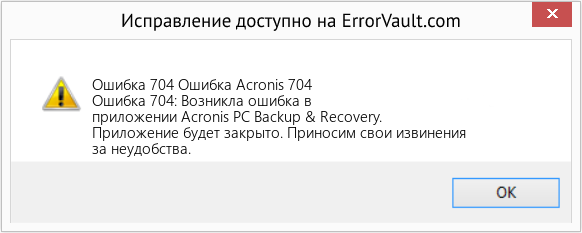-
Описание ошибки
-
Как исправить?
Point Blank – логичное продолжение многопользовательской игровой индустрии, реализующей шутер от первого лица. После того, как Counter Strike морально устарел, сообщество геймеров ощутило нехватку качественной стрелялки. И детище от Zepetto – глоток свежего воздуха. Но, как и все продукты, игра имеет некоторые недочеты. Поэтому рассмотрим, как исправить ошибку 704 4game.
Описание ошибки
Проблема возникает при попытке запустить игру: высвечивается соответствующее оповещение, которое блокирует открытие Point Blank, Lineage II и т.д. Кажется, что невозможно решить ошибку безболезненно и у многих закрадываются мысли о переустановке игры или даже системы. Но несмотря на это, ничего страшного в данном дефекте нет и исправить его можно с помощью элементарных манипуляций с операционной системой.
Как исправить?
Для этого нужно выполнять ряд рекомендаций, пока проблема не решится. Среди них:
- Перезагрузка компьютера. Иногда этого хватает для восстановления работоспособности приложения.
- Запуск Point Blank в другом интернет-обозревателе. Попробуйте использовать другой популярный браузер.
- Настройте брандмауэр и антивирусную программу. Добавьте 4game-service в исключения и перезапустите ПК после изменения настроек.
- Очистите кэш и устаревшие записи реестра с помощью CCleaner.
- Отключите посторонние службы системы, которые конфликтуют с файлами приложения. Более подробную инструкцию найдете по этой ссылке.
- Переустановите 4game-service и запустите .exe файл от имени администратора.
- Проверьте, запущена ли служба 4game-service. Для этого откройте «Диспетчер задач» с помощью Ctrl+Shift+Esc и перейдите во вкладку «Службы». Поищите в списке интересующее поле. При отсутствии соответствующей утилиты в перечне, перейдите по этой ссылке для ознакомления с подробной инструкцией по ее включению.
Мы узнали основные способы исправления ошибки. Теперь я расскажу, как предотвратить ее возникновение в будущем. Для этого:
- Вызовите окно «Выполнить» путем нажатия Win+R.
- В текстовом поле введите
msconfig.
- В новом окне перейдите во вкладку «Автозагрузка».
- Поставьте галочку напротив 4game-service и сохраните изменения.
- Перезагрузите компьютер.
Теперь вы знаете, как исправить ошибку 704 4game. Если ничего из вышеприведенных рекомендаций не помогло, рекомендую обратиться в официальную службу технической поддержки. Специалисты скоординируют вас в первичной диагностике проблемы и подскажут новые и уникальные пути решения.
- Статус темы:
-
Закрыта.
-
BonnieWR
User- Регистрация:
- 10.10.16
- Сообщения:
- 7
- Симпатии:
- 0
Здравствуйте , все мы сталкиваемся с ошибкой «704».
Ошибка при обновлении клиента…Общался с людьми , именно с теми кто 6 месяцев не может исправить эту ошибку.
А что я сделал?Использовал 5 браузеров,ударил к бабкиному ёжику антивирус…отключил брандмауэр…перезагружал компьютер,ВСЁ ЧТО РЕКОМЕНДУЮТ Я СДЕЛАЛ.
Lineage2 я скачивал максимально до 200мб , и при 200мб в папке Lineagell только папка Frost и всё. -
Еще раз и по русски. Что ты хочешь?
-
Инструкция для 90% случаев ошибок 704, 705 и 722 и тому подобных:
1. Открыть «панель управления» — «добавление/удаление программ» (или «программы и компоненты» для 10-ки). Удалить UBar Plugin (искать нужно по ключевому слову Ubar), он также может называться VideoPlugin, его также необходимо удалить из системы.
2. Удалить папку Frost в клиенте игры.
3. Для папки с игрой через свойства папки убрать опцию «только чтение» и применить на все папки клиента.
4. Удалить из папки C:WindowsTemp всё что может быть удалено.
5. Переустановить приложение 4game — http://cdn.inn.ru/installer/v3.6.1.217/4game_setup-ru.exe
6. Перегрузить компьютер.Остальные 10% решаются иными методами..
P.S.: А кроме папки Frost вы не видите больше ничего из-за нового апдейтера, который сначала качает в скрытую папку и только потом собирает клиент..
-
BonnieWR
User- Регистрация:
- 10.10.16
- Сообщения:
- 7
- Симпатии:
- 0
Из вашего сообщения для себя выделил , это «P.S.: А кроме папки Frost вы не видите больше ничего из-за нового апдейтера, который сначала качает в скрытую папку и только потом собирает клиент..»
Остальное что-было выше перепробовал -
Добрый день.
1. Воспользуйтесь, пожалуйста, другим браузером.
2. Переустановите приложение 4GAME.
3. Настройте антивирус https://forum.4game.ru/showthread.php?t=288074. В противном случае, временно отключите его.
4. Убедитесь, что служба фогейм запущена:
https://ru.4gamesupport.com/kb/articles/527-4game-service -
не просто запущена… а еще ей дари режим бога
когда у службы прав должно быть больше чем у пользователя…
-
BonnieWR
User- Регистрация:
- 10.10.16
- Сообщения:
- 7
- Симпатии:
- 0
Нашёл единственный верный способ загрузки , это каждый раз чекать загрузку 704.
Ибо после этой ошибки не сливается сама загрузка.Скачало 20мб…обновил…ещё 20мб…и так по маслу за месяц 8гб скачаю точно! -
Вы проделали то, что выше написали?
-
BonnieWR
User- Регистрация:
- 10.10.16
- Сообщения:
- 7
- Симпатии:
- 0
Абсолютно всё , даже папку Frost удалял и чинил игру
-
Скачайте, пожалуйста, тимвивер, данные от него в лс:
https://4gameforum.com/threads/214387/ -
BonnieWR
User- Регистрация:
- 10.10.16
- Сообщения:
- 7
- Симпатии:
- 0
В этом случае может быть загвоздка в плане скорости интернета , 60кбсек
-
BonnieWR
User- Регистрация:
- 10.10.16
- Сообщения:
- 7
- Симпатии:
- 0
А что ты хотел в Волгограде?Максимум отличный интернет в центре города , дальше шлак.
-
с такой скоростью Вы так только и сможете докачать игру
Скачало 20мб…обновил…ещё 20мб…и так по маслу за месяц 8гб скачаю точно!
можете попробовать докачать файлы клиента игры утилитой check4game она скачивает каждый файл клиента игры отдельно
но при 60кб очень вероятно что у вас еще будут проблемы с запуском самой игры после ее скачивания
-
BonnieWR
User- Регистрация:
- 10.10.16
- Сообщения:
- 7
- Симпатии:
- 0
Спокойно играю в Rust-CSGO и остальные игры , в L2 уже играл знакомый с таким-же интернетом.
В check4game скачал 3гб , дальше пойдёт как по маслу. -
Закрыто в связи с утерей актуальности.
- Статус темы:
-
Закрыта.
-
Описание ошибки
-
Как исправить?
Point Blank – логичное продолжение многопользовательской игровой индустрии, реализующей шутер от первого лица. После того, как Counter Strike морально устарел, сообщество геймеров ощутило нехватку качественной стрелялки. И детище от Zepetto – глоток свежего воздуха. Но, как и все продукты, игра имеет некоторые недочеты. Поэтому рассмотрим, как исправить ошибку 704 4game.
Описание ошибки
Проблема возникает при попытке запустить игру: высвечивается соответствующее оповещение, которое блокирует открытие Point Blank, Lineage II и т.д. Кажется, что невозможно решить ошибку безболезненно и у многих закрадываются мысли о переустановке игры или даже системы. Но несмотря на это, ничего страшного в данном дефекте нет и исправить его можно с помощью элементарных манипуляций с операционной системой.
Как исправить?
Для этого нужно выполнять ряд рекомендаций, пока проблема не решится. Среди них:
- Перезагрузка компьютера. Иногда этого хватает для восстановления работоспособности приложения.
- Запуск Point Blank в другом интернет-обозревателе. Попробуйте использовать другой популярный браузер.
- Настройте брандмауэр и антивирусную программу. Добавьте 4game-service в исключения и перезапустите ПК после изменения настроек.
- Очистите кэш и устаревшие записи реестра с помощью CCleaner.
- Отключите посторонние службы системы, которые конфликтуют с файлами приложения. Более подробную инструкцию найдете по этой ссылке.
- Переустановите 4game-service и запустите .exe файл от имени администратора.
- Проверьте, запущена ли служба 4game-service. Для этого откройте «Диспетчер задач» с помощью Ctrl+Shift+Esc и перейдите во вкладку «Службы». Поищите в списке интересующее поле. При отсутствии соответствующей утилиты в перечне, перейдите по этой ссылке для ознакомления с подробной инструкцией по ее включению.
Мы узнали основные способы исправления ошибки. Теперь я расскажу, как предотвратить ее возникновение в будущем. Для этого:
- Вызовите окно «Выполнить» путем нажатия Win+R.
- В текстовом поле введите
msconfig.
- В новом окне перейдите во вкладку «Автозагрузка».
- Поставьте галочку напротив 4game-service и сохраните изменения.
- Перезагрузите компьютер.
Теперь вы знаете, как исправить ошибку 704 4game. Если ничего из вышеприведенных рекомендаций не помогло, рекомендую обратиться в официальную службу технической поддержки. Специалисты скоординируют вас в первичной диагностике проблемы и подскажут новые и уникальные пути решения.
Ошибка с кодом 704 знакома очень многим пользователям и те, кто с компьютером на «ты» знают, что данный код означает разрыв соединения с серверами и интернетом.
Как же устраняется данная неисправность? Об этом будет рассказано далее.
Очень часто появление 704 ошибки на мониторе сигнализирует и о том, что настройки конфигурации обратной связи выставлены не совсем верно.
Чтобы начать добираться до истины, нужно осмотреть как можно тщательнее все настройки и выяснить, где именно была допущена досадная оплошность.
Проверка подключения
Со стороны проводов нужно проверить, все ли сетевые кабеля правильно подключены и соединены с модемом.
В том случае, если все сделано правильно, стоит переподключить все кабеля и сетевой шнур заново.
При повторном подключении шнура к системному блоку компьютера должен слышаться характерный щелчок.
Проверка сетевого адаптера
Теперь нужно проверить состояние сетевого адаптера. Делается это следующим образом: начать нужно с нажатия кнопки «пуск» в левом нижнем углу экрана. Затем нужно найти во всплывающем меню кнопку «выполнить», после нажатия ко торой в поисковой строке стоит прописать команду ncpa.cpl Когда все прописано правильно, необходимо всего лишь закончить процесс, нажав кнопку «ОК».
Как только откроется следующее окно, в нем нужно будет отыскать пункт «подключение по локальной сети»,
кликнуть по нему правой клавишей мышки и выбрать пункт «Включить».
Следующим шагом будет перезагрузка роутера и компьютера.
После перезагрузки стоит отсоединить устройство на несколько минут и оставить в покое, далее все подключается обратно.
Обновляем IP-адрес
В том случае, если выше описанные методы не помогли справиться с проблемой, стоит прибегнуть к обновлению IP-адреса.
Чтобы обновить адрес, нужно зайти в командную строку, забив в разделе «выполнить» буквы «cmd» и подтвердить действие, после чего необходимо ввести там следующие значения: «ipconfig /renew».
Затем нужно будет нажать кнопку подтверждения и дождаться, пока IP-адрес обновится.
Если и этот метод не помог, стоит обратиться к провайдеру и перезаключить договор при необходимости в этом. Обычно все описанные методы помогают довольно хорошо.
| Номер ошибки: | Ошибка 704 | |
| Название ошибки: | Acronis Error 704 | |
| Описание ошибки: | Ошибка 704: Возникла ошибка в приложении Acronis PC Backup & Recovery. Приложение будет закрыто. Приносим извинения за неудобства. | |
| Разработчик: | Acronis International GmbH | |
| Программное обеспечение: | Acronis PC Backup & Recovery | |
| Относится к: | Windows XP, Vista, 7, 8, 10, 11 |
Объяснение «Acronis Error 704»
Как правило, специалисты по ПК называют «Acronis Error 704» как тип «ошибки времени выполнения». Разработчики тратят много времени и усилий на написание кода, чтобы убедиться, что Acronis PC Backup & Recovery стабилен до продажи продукта. Поскольку разработчики программного обеспечения пытаются предотвратить это, некоторые незначительные ошибки, такие как ошибка 704, возможно, не были найдены на этом этапе.
«Acronis Error 704» может возникнуть у пользователей Acronis PC Backup & Recovery даже при нормальном использовании приложения. После того, как об ошибке будет сообщено, Acronis International GmbH отреагирует и быстро исследует ошибки 704 проблемы. Затем Acronis International GmbH будет иметь знания, чтобы исследовать, как и где устранить проблему. Таким образом при выполнении обновления программного обеспечения Acronis PC Backup & Recovery, он будет содержать исправление для устранения проблем, таких как ошибка 704.
Вполне вероятно, что при загрузке Acronis PC Backup & Recovery вы столкнетесь с «Acronis Error 704». Причины сбоев обработки можно отличить, классифицируя ошибки 704 следующим образом:.
Ошибка 704 Crash — Ошибка 704 является хорошо известной, которая происходит, когда неправильная строка кода компилируется в исходный код программы. Как правило, это результат того, что Acronis PC Backup & Recovery не понимает входные данные или не знает, что выводить в ответ.
Утечка памяти «Acronis Error 704» — ошибка 704 утечка памяти приводит к увеличению размера Acronis PC Backup & Recovery и используемой мощности, что приводит к низкой эффективности систем. Потенциальным фактором ошибки является код Acronis International GmbH, так как ошибка предотвращает завершение программы.
Ошибка 704 Logic Error — Компьютерная система создает неверную информацию или дает другой результат, даже если входные данные являются точными. Это связано с ошибками в исходном коде Acronis International GmbH, обрабатывающих ввод неправильно.
В большинстве случаев проблемы с файлами Acronis Error 704 связаны с отсутствием или повреждением файла связанного Acronis PC Backup & Recovery вредоносным ПО или вирусом. Основной способ решить эти проблемы вручную — заменить файл Acronis International GmbH новой копией. В качестве последней меры мы рекомендуем использовать очиститель реестра для исправления всех недопустимых Acronis Error 704, расширений файлов Acronis International GmbH и других ссылок на пути к файлам, по причине которых может возникать сообщение об ошибке.
Распространенные сообщения об ошибках в Acronis Error 704
Эти проблемы Acronis PC Backup & Recovery, связанные с Acronis Error 704, включают в себя:
- «Ошибка Acronis Error 704. «
- «Acronis Error 704 не является программой Win32. «
- «Acronis Error 704 должен быть закрыт. «
- «Не удается найти Acronis Error 704»
- «Acronis Error 704 не найден.»
- «Проблема при запуске приложения: Acronis Error 704. «
- «Файл Acronis Error 704 не запущен.»
- «Отказ Acronis Error 704.»
- «Ошибка в пути к программному обеспечению: Acronis Error 704. «
Проблемы Acronis Error 704 с участием Acronis PC Backup & Recoverys возникают во время установки, при запуске или завершении работы программного обеспечения, связанного с Acronis Error 704, или во время процесса установки Windows. Отслеживание того, когда и где возникает ошибка Acronis Error 704, является важной информацией при устранении проблемы.
Корень проблем Acronis Error 704
Проблемы Acronis Error 704 могут быть отнесены к поврежденным или отсутствующим файлам, содержащим ошибки записям реестра, связанным с Acronis Error 704, или к вирусам / вредоносному ПО.
В частности, проблемы Acronis Error 704 возникают через:
- Недопустимая или поврежденная запись Acronis Error 704.
- Вирус или вредоносное ПО, которые повредили файл Acronis Error 704 или связанные с Acronis PC Backup & Recovery программные файлы.
- Вредоносное удаление (или ошибка) Acronis Error 704 другим приложением (не Acronis PC Backup & Recovery).
- Другое приложение, конфликтующее с Acronis Error 704 или другими общими ссылками.
- Acronis PC Backup & Recovery (Acronis Error 704) поврежден во время загрузки или установки.
Продукт Solvusoft
Загрузка
WinThruster 2022 — Проверьте свой компьютер на наличие ошибок.
Совместима с Windows 2000, XP, Vista, 7, 8, 10 и 11
Установить необязательные продукты — WinThruster (Solvusoft) | Лицензия | Политика защиты личных сведений | Условия | Удаление
- Статус темы:
-
Закрыта.
-
BonnieWR
User- Регистрация:
- 10.10.16
- Сообщения:
- 7
- Симпатии:
- 0
Здравствуйте , все мы сталкиваемся с ошибкой «704».
Ошибка при обновлении клиента…Общался с людьми , именно с теми кто 6 месяцев не может исправить эту ошибку.
А что я сделал?Использовал 5 браузеров,ударил к бабкиному ёжику антивирус…отключил брандмауэр…перезагружал компьютер,ВСЁ ЧТО РЕКОМЕНДУЮТ Я СДЕЛАЛ.
Lineage2 я скачивал максимально до 200мб , и при 200мб в папке Lineagell только папка Frost и всё. -
Еще раз и по русски. Что ты хочешь?
-
Инструкция для 90% случаев ошибок 704, 705 и 722 и тому подобных:
1. Открыть «панель управления» — «добавление/удаление программ» (или «программы и компоненты» для 10-ки). Удалить UBar Plugin (искать нужно по ключевому слову Ubar), он также может называться VideoPlugin, его также необходимо удалить из системы.
2. Удалить папку Frost в клиенте игры.
3. Для папки с игрой через свойства папки убрать опцию «только чтение» и применить на все папки клиента.
4. Удалить из папки C:WindowsTemp всё что может быть удалено.
5. Переустановить приложение 4game — http://cdn.inn.ru/installer/v3.6.1.217/4game_setup-ru.exe
6. Перегрузить компьютер.Остальные 10% решаются иными методами..
P.S.: А кроме папки Frost вы не видите больше ничего из-за нового апдейтера, который сначала качает в скрытую папку и только потом собирает клиент..
-
BonnieWR
User- Регистрация:
- 10.10.16
- Сообщения:
- 7
- Симпатии:
- 0
Из вашего сообщения для себя выделил , это «P.S.: А кроме папки Frost вы не видите больше ничего из-за нового апдейтера, который сначала качает в скрытую папку и только потом собирает клиент..»
Остальное что-было выше перепробовал -
Добрый день.
1. Воспользуйтесь, пожалуйста, другим браузером.
2. Переустановите приложение 4GAME.
3. Настройте антивирус https://forum.4game.ru/showthread.php?t=288074. В противном случае, временно отключите его.
4. Убедитесь, что служба фогейм запущена:
https://ru.4gamesupport.com/kb/articles/527-4game-service -
не просто запущена… а еще ей дари режим бога
когда у службы прав должно быть больше чем у пользователя…
-
BonnieWR
User- Регистрация:
- 10.10.16
- Сообщения:
- 7
- Симпатии:
- 0
Нашёл единственный верный способ загрузки , это каждый раз чекать загрузку 704.
Ибо после этой ошибки не сливается сама загрузка.Скачало 20мб…обновил…ещё 20мб…и так по маслу за месяц 8гб скачаю точно! -
Вы проделали то, что выше написали?
-
BonnieWR
User- Регистрация:
- 10.10.16
- Сообщения:
- 7
- Симпатии:
- 0
Абсолютно всё , даже папку Frost удалял и чинил игру
-
Скачайте, пожалуйста, тимвивер, данные от него в лс:
https://4gameforum.com/threads/214387/ -
BonnieWR
User- Регистрация:
- 10.10.16
- Сообщения:
- 7
- Симпатии:
- 0
В этом случае может быть загвоздка в плане скорости интернета , 60кбсек
-
BonnieWR
User- Регистрация:
- 10.10.16
- Сообщения:
- 7
- Симпатии:
- 0
А что ты хотел в Волгограде?Максимум отличный интернет в центре города , дальше шлак.
-
с такой скоростью Вы так только и сможете докачать игру
Скачало 20мб…обновил…ещё 20мб…и так по маслу за месяц 8гб скачаю точно!
можете попробовать докачать файлы клиента игры утилитой check4game она скачивает каждый файл клиента игры отдельно
но при 60кб очень вероятно что у вас еще будут проблемы с запуском самой игры после ее скачивания
-
BonnieWR
User- Регистрация:
- 10.10.16
- Сообщения:
- 7
- Симпатии:
- 0
Спокойно играю в Rust-CSGO и остальные игры , в L2 уже играл знакомый с таким-же интернетом.
В check4game скачал 3гб , дальше пойдёт как по маслу. -
Закрыто в связи с утерей актуальности.
- Статус темы:
-
Закрыта.
В этой статье представлена ошибка с номером Ошибка 704, известная как Ошибка Acronis 704, описанная как Ошибка 704: Возникла ошибка в приложении Acronis PC Backup & Recovery. Приложение будет закрыто. Приносим свои извинения за неудобства.
О программе Runtime Ошибка 704
Время выполнения Ошибка 704 происходит, когда Acronis PC Backup & Recovery дает сбой или падает во время запуска, отсюда и название. Это не обязательно означает, что код был каким-то образом поврежден, просто он не сработал во время выполнения. Такая ошибка появляется на экране в виде раздражающего уведомления, если ее не устранить. Вот симптомы, причины и способы устранения проблемы.
Определения (Бета)
Здесь мы приводим некоторые определения слов, содержащихся в вашей ошибке, в попытке помочь вам понять вашу проблему. Эта работа продолжается, поэтому иногда мы можем неправильно определить слово, так что не стесняйтесь пропустить этот раздел!
- Резервное копирование — Акт сохранения файлов, данных, приложений и т. д.
- ПК — Все, что касается персональных компьютеров.
- Восстановление — используйте этот тег по любым вопросам, связанным с восстановлением данных, а не с восстановлением данных.
Симптомы Ошибка 704 — Ошибка Acronis 704
Ошибки времени выполнения происходят без предупреждения. Сообщение об ошибке может появиться на экране при любом запуске %программы%. Фактически, сообщение об ошибке или другое диалоговое окно может появляться снова и снова, если не принять меры на ранней стадии.
Возможны случаи удаления файлов или появления новых файлов. Хотя этот симптом в основном связан с заражением вирусом, его можно отнести к симптомам ошибки времени выполнения, поскольку заражение вирусом является одной из причин ошибки времени выполнения. Пользователь также может столкнуться с внезапным падением скорости интернет-соединения, но, опять же, это не всегда так.
(Только для примера)
Причины Ошибка Acronis 704 — Ошибка 704
При разработке программного обеспечения программисты составляют код, предвидя возникновение ошибок. Однако идеальных проектов не бывает, поскольку ошибки можно ожидать даже при самом лучшем дизайне программы. Глюки могут произойти во время выполнения программы, если определенная ошибка не была обнаружена и устранена во время проектирования и тестирования.
Ошибки во время выполнения обычно вызваны несовместимостью программ, запущенных в одно и то же время. Они также могут возникать из-за проблем с памятью, плохого графического драйвера или заражения вирусом. Каким бы ни был случай, проблему необходимо решить немедленно, чтобы избежать дальнейших проблем. Ниже приведены способы устранения ошибки.
Методы исправления
Ошибки времени выполнения могут быть раздражающими и постоянными, но это не совсем безнадежно, существует возможность ремонта. Вот способы сделать это.
Если метод ремонта вам подошел, пожалуйста, нажмите кнопку upvote слева от ответа, это позволит другим пользователям узнать, какой метод ремонта на данный момент работает лучше всего.
Обратите внимание: ни ErrorVault.com, ни его авторы не несут ответственности за результаты действий, предпринятых при использовании любого из методов ремонта, перечисленных на этой странице — вы выполняете эти шаги на свой страх и риск.
Метод 1 — Закройте конфликтующие программы
Когда вы получаете ошибку во время выполнения, имейте в виду, что это происходит из-за программ, которые конфликтуют друг с другом. Первое, что вы можете сделать, чтобы решить проблему, — это остановить эти конфликтующие программы.
- Откройте диспетчер задач, одновременно нажав Ctrl-Alt-Del. Это позволит вам увидеть список запущенных в данный момент программ.
- Перейдите на вкладку «Процессы» и остановите программы одну за другой, выделив каждую программу и нажав кнопку «Завершить процесс».
- Вам нужно будет следить за тем, будет ли сообщение об ошибке появляться каждый раз при остановке процесса.
- Как только вы определите, какая программа вызывает ошибку, вы можете перейти к следующему этапу устранения неполадок, переустановив приложение.
Метод 2 — Обновите / переустановите конфликтующие программы
Использование панели управления
- В Windows 7 нажмите кнопку «Пуск», затем нажмите «Панель управления», затем «Удалить программу».
- В Windows 8 нажмите кнопку «Пуск», затем прокрутите вниз и нажмите «Дополнительные настройки», затем нажмите «Панель управления»> «Удалить программу».
- Для Windows 10 просто введите «Панель управления» в поле поиска и щелкните результат, затем нажмите «Удалить программу».
- В разделе «Программы и компоненты» щелкните проблемную программу и нажмите «Обновить» или «Удалить».
- Если вы выбрали обновление, вам просто нужно будет следовать подсказке, чтобы завершить процесс, однако, если вы выбрали «Удалить», вы будете следовать подсказке, чтобы удалить, а затем повторно загрузить или использовать установочный диск приложения для переустановки. программа.
Использование других методов
- В Windows 7 список всех установленных программ можно найти, нажав кнопку «Пуск» и наведя указатель мыши на список, отображаемый на вкладке. Вы можете увидеть в этом списке утилиту для удаления программы. Вы можете продолжить и удалить с помощью утилит, доступных на этой вкладке.
- В Windows 10 вы можете нажать «Пуск», затем «Настройка», а затем — «Приложения».
- Прокрутите вниз, чтобы увидеть список приложений и функций, установленных на вашем компьютере.
- Щелкните программу, которая вызывает ошибку времени выполнения, затем вы можете удалить ее или щелкнуть Дополнительные параметры, чтобы сбросить приложение.
Метод 3 — Обновите программу защиты от вирусов или загрузите и установите последнюю версию Центра обновления Windows.
Заражение вирусом, вызывающее ошибку выполнения на вашем компьютере, необходимо немедленно предотвратить, поместить в карантин или удалить. Убедитесь, что вы обновили свою антивирусную программу и выполнили тщательное сканирование компьютера или запустите Центр обновления Windows, чтобы получить последние определения вирусов и исправить их.
Метод 4 — Переустановите библиотеки времени выполнения
Вы можете получить сообщение об ошибке из-за обновления, такого как пакет MS Visual C ++, который может быть установлен неправильно или полностью. Что вы можете сделать, так это удалить текущий пакет и установить новую копию.
- Удалите пакет, выбрав «Программы и компоненты», найдите и выделите распространяемый пакет Microsoft Visual C ++.
- Нажмите «Удалить» в верхней части списка и, когда это будет сделано, перезагрузите компьютер.
- Загрузите последний распространяемый пакет от Microsoft и установите его.
Метод 5 — Запустить очистку диска
Вы также можете столкнуться с ошибкой выполнения из-за очень нехватки свободного места на вашем компьютере.
- Вам следует подумать о резервном копировании файлов и освобождении места на жестком диске.
- Вы также можете очистить кеш и перезагрузить компьютер.
- Вы также можете запустить очистку диска, открыть окно проводника и щелкнуть правой кнопкой мыши по основному каталогу (обычно это C
- Щелкните «Свойства», а затем — «Очистка диска».
Метод 6 — Переустановите графический драйвер
Если ошибка связана с плохим графическим драйвером, вы можете сделать следующее:
- Откройте диспетчер устройств и найдите драйвер видеокарты.
- Щелкните правой кнопкой мыши драйвер видеокарты, затем нажмите «Удалить», затем перезагрузите компьютер.
Метод 7 — Ошибка выполнения, связанная с IE
Если полученная ошибка связана с Internet Explorer, вы можете сделать следующее:
- Сбросьте настройки браузера.
- В Windows 7 вы можете нажать «Пуск», перейти в «Панель управления» и нажать «Свойства обозревателя» слева. Затем вы можете перейти на вкладку «Дополнительно» и нажать кнопку «Сброс».
- Для Windows 8 и 10 вы можете нажать «Поиск» и ввести «Свойства обозревателя», затем перейти на вкладку «Дополнительно» и нажать «Сброс».
- Отключить отладку скриптов и уведомления об ошибках.
- В том же окне «Свойства обозревателя» можно перейти на вкладку «Дополнительно» и найти пункт «Отключить отладку сценария».
- Установите флажок в переключателе.
- Одновременно снимите флажок «Отображать уведомление о каждой ошибке сценария», затем нажмите «Применить» и «ОК», затем перезагрузите компьютер.
Если эти быстрые исправления не работают, вы всегда можете сделать резервную копию файлов и запустить восстановление на вашем компьютере. Однако вы можете сделать это позже, когда перечисленные здесь решения не сработают.
Другие языки:
How to fix Error 704 (Acronis Error 704) — Error 704: Acronis PC Backup & Recovery has encountered a problem and needs to close. We are sorry for the inconvenience.
Wie beheben Fehler 704 (Acronis-Fehler 704) — Fehler 704: Acronis PC Backup & Recovery hat ein Problem festgestellt und muss geschlossen werden. Wir entschuldigen uns für die Unannehmlichkeiten.
Come fissare Errore 704 (Errore Acronis 704) — Errore 704: Acronis PC Backup & Recovery ha riscontrato un problema e deve essere chiuso. Ci scusiamo per l’inconveniente.
Hoe maak je Fout 704 (Acronis-fout 704) — Fout 704: Acronis PC Backup & Recovery heeft een probleem ondervonden en moet worden afgesloten. Excuses voor het ongemak.
Comment réparer Erreur 704 (Erreur Acronis 704) — Erreur 704 : Acronis PC Backup & Recovery a rencontré un problème et doit se fermer. Nous sommes désolés du dérangement.
어떻게 고치는 지 오류 704 (아크로니스 오류 704) — 오류 704: Acronis PC Backup & Recovery에 문제가 발생해 닫아야 합니다. 불편을 드려 죄송합니다.
Como corrigir o Erro 704 (Erro Acronis 704) — Erro 704: O Acronis PC Backup & Recovery encontrou um problema e precisa fechar. Lamentamos o inconveniente.
Hur man åtgärdar Fel 704 (Acronis Error 704) — Fel 704: Acronis PC Backup & Recovery har stött på ett problem och måste avslutas. Vi är ledsna för besväret.
Jak naprawić Błąd 704 (Błąd Acronisa 704) — Błąd 704: Acronis PC Backup & Recovery napotkał problem i musi zostać zamknięty. Przepraszamy za niedogodności.
Cómo arreglar Error 704 (Error 704 de Acronis) — Error 704: Acronis PC Backup & Recovery ha detectado un problema y debe cerrarse. Lamentamos las molestias.
Об авторе: Фил Харт является участником сообщества Microsoft с 2010 года. С текущим количеством баллов более 100 000 он внес более 3000 ответов на форумах Microsoft Support и создал почти 200 новых справочных статей в Technet Wiki.
Следуйте за нами:
Рекомендуемый инструмент для ремонта:
Этот инструмент восстановления может устранить такие распространенные проблемы компьютера, как синие экраны, сбои и замораживание, отсутствующие DLL-файлы, а также устранить повреждения от вредоносных программ/вирусов и многое другое путем замены поврежденных и отсутствующих системных файлов.
ШАГ 1:
Нажмите здесь, чтобы скачать и установите средство восстановления Windows.
ШАГ 2:
Нажмите на Start Scan и позвольте ему проанализировать ваше устройство.
ШАГ 3:
Нажмите на Repair All, чтобы устранить все обнаруженные проблемы.
СКАЧАТЬ СЕЙЧАС
Совместимость
Требования
1 Ghz CPU, 512 MB RAM, 40 GB HDD
Эта загрузка предлагает неограниченное бесплатное сканирование ПК с Windows. Полное восстановление системы начинается от $19,95.
ID статьи: ACX01938RU
Применяется к: Windows 10, Windows 8.1, Windows 7, Windows Vista, Windows XP, Windows 2000
Совет по увеличению скорости #47
Оптимизируйте Windows с помощью средства устранения неполадок производительности:
Оптимизируйте свой компьютер с Windows 7 и Windows 10 с помощью средства устранения неполадок производительности для повышения скорости работы. Этот инструмент может находить проблемы и предлагать действенные решения по их устранению. Просто введите «средство устранения неполадок» в поле поиска на панели управления.
Нажмите здесь, чтобы узнать о другом способе ускорения работы ПК под управлением Windows
Всем привет!
Клиентская MMOFPS от корейской компании разработчика Zepetto под названием Поинт Бланк уверенно пополняет ряды своих поклонников.
Так, в ее русскоязычной версии уже зарегистрировано около девяти миллионов игроков.
Это увлекательный шутер, в котором вы выступаете на стороне миротворцев или повстанцев. Более подробно об игре рекомендую почитать обзор.
А сегодня у нас немного другая тема — ошибка 704 Point Blank: что делать и как исправить.
Ну, на самом деле, вы хотите играть, а тут она, эта пресловутая ошибка. Поэтому я и решил написать отдельный пост, в котором вы можете узнать, как исправить ошибку 704 в Поинт Бланке.
Что означает эта ошибка
Игра попросту не запускается на вашем компьютере. Причин этому может быть несколько. Устранить их несложно. И сейчас вы узнаете, что делать в таких случаях.
Также вы найдете решение, которое поможет вам предотвратить появление ошибки 704 повторно.
Что можно сделать?
Итак, если в Поинт Бланк ошибка 704 сделайте одно из следующих действий или все последовательно.
- Перезагрузите компьютер.
- Попробуйте запустить игру на другом браузере.
- Отключите посторонние службы Windows. Для этого перейдите по ссылке https://ru.4gamesupport.com/kb/articles/121-windows и выполните все пункты инструкции.
- Настройте брандмауэр.
- Настройте антивирусную программу.
- Почистите реестр и кеш.
- Убедитесь, что у вас запущена служба 4game-service, для этого воспользуйтесь ссылкой https://ru.4gamesupport.com/kb/articles/781-4game-ser.
- Переустановите приложение 4 game и запустите его от имени администратора (программу можно найти в папке C:/Program Files/4game или C:/Program Files (x86)/4game).
Как избежать повторного появления
Чтобы ошибка 704 больше вас не беспокоила, решить проблему можно, добавив ее в автозагрузку операционной системы. Это делается так.
- Нажмите «пуск».
- Напишите в строке поиска «выполнить» (для Windows 7 или Vista) или просто выберите «выполнить».
- Наберите «msconfig».
- Нажмите Enter.
- Откроется окно, в нем выберите «службы».
- Отыщите здесь «4game-service».
- Поставьте напротив галочку.
После этого происходит автоматический запуск службы при загрузке вашего компьютера. Это избавляет от лишних действий и не несет никакого вреда.
В завершение, напишу традиционный совет. Если вам так ничего и не помогло, и решение ошибки 704 в Point Blank не дало никаких результатов, пишите с официальную службу игры.
Но, думаю, вы сможете сами справиться с ошибкой.
Если статья оказалась для вас полезной, поделитесь ссылкой на нее с друзьями. Играйте и пусть никакие ошибки не мешают вам наслаждаться игровым процессом!
Привет! Меня зовут Сержик Сергеев. Мне 35 лет. Живу в г. Санкт-Петербург. Главная цель моего игрового блога Igamer.biz – охватить полное информационное пространство популярных сетевых игр.
БУДЕТ ИНТЕРЕСНО
 19.01.2023
19.01.2023
Funpay — биржа игровых ценностей
Привет всем! Если вам требуется игровая валюта RF Online (Dalant, Disena, CP), купить её несложно – достаточно указать на бирже…
Далее
 17.01.2023
17.01.2023
Фейк донат: как это работает
Всем привет! В этой статье вы узнаете, что такое донат, как зарабатывать с его помощью на Ютубе, как это делается на…
Далее
 15.01.2023
15.01.2023
Дрифт парадайс: донат
Всем привет! Добро пожаловать в дрифт-рай! Дрифт в аркадном стиле! В Drift Paradise — масса резины и дыма! Если вы…
Далее
 13.01.2023
13.01.2023
Dota 2 – популярные Телеграмм каналы
Доброго времени суток, друзья! Мега популярная игра Dota 2 уверенно занимает лидирующие позиции. В нее не только…
Далее
Чтоб устранить ошибку, если у кого eset smart nod32 антивирус, заходим в антивирус, нажимаем в правом верхнем углу на галочку и выбираем дополнительные настройки, потом в левом углу нажимаем на + интернет и электронная почта, потом нажимаем управление URL адресами если у вас с права в рамке есть какие нибудь надписи, нужно выбрать первую строчку 4game.eu потом нажимаем на + фильтрация протоколов, потом нажимаем исключенные приложения, ставим 2 галочки на 4 game возможно что будет только одна, у меня было 2 потом нажимаем ок, перезагружаем компьютер заходим в игру и обновляемся, если выскачит ошибка 728,729,730, зайдите в диспетчер задач нажмите в верхней строке службы и найдите 4game-serv…. и остановите службу, потом заходите опять игру нажимаете обновить и все должно пойти, мне это помогло.
Комментировать
Все ошибки игр Сервиса 4game (100;106;200;300;704;1000;1073;14001;2000022) Как исправить, что делать, как пофиксить
Ошибка 100 — Игру необходимо запускать через сайт.Запуск клиента не должен превышать 5 минут.
Ошибка 106 — Выполните диагностику с помощью Утилиты(https://4gameforum.com/threads/566138/ )
удалите выделенный модуль lsp.
Ошибка 200 — проблема с NAT.Обратитесь к провайдеру
Ошибка 300
(все мы знаем шутку связанную с этим числом 
— либо проблема со скоростью интернета,либо проблема с NAT.С 2 проблемой следует обратиться к провайдеру.
Ошибка 704 — отключите Антивирус,очистите Кеш,проверьте на вирусню,если у вас 64 битная версия браузера,смените на 32 бита,ибо сервис не поддерживает 64 бит.
Ошибка 1000 — Проверьте подходит по системным требованиям игра,чекните какая у вас система(32 или 64 бит) и следовательно устанавливайте именно ту версию,какая у вас стоит система.Выполните починку Игры(под кнопкой играть есть настройки,в настройках выбирайте «починка игры»)
ошибка 1073 — Установите это (https://www.microsoft.com/en-us/download/details.aspx?id=46148 ) Если выскакивает ошибка при установке,установить это(https://www.microsoft.com/ru-RU/download/details.aspx?id=5842 )Перезагрузите пк,и вновь устанавливайте то что под 1 ссылкой,снова перезагрузка пк.
Ошибка 14001 — Установите дополнительный софт по типу DirectX,.NET Flamework и другие.
Ошибка 2000022 — операционная система загружена в режиме отладки,отключите его вручную,перезагрузка пк.
20596 просмотров
больше 5 лет назад

3 ответа


Алексей видимо захотел перегнать по репутации Давида, ну или же просто вдохновился собственной проблемой, и запилил такой сборник решений ошибок.
Ответ дан
больше 5 лет назад

Анимешник проснулся))
Ответ дан
больше 5 лет назад

Спасибо вам Алексей за новую статью, думаю такой небольшой сборник решений будет очень полезен, так как ошибки эти актуальны, я уже убедится по последнему вашему вопросу.
Ответ дан
больше 5 лет назад

Введите ваш ответ
Символов нужно 2





 когда у службы прав должно быть больше чем у пользователя…
когда у службы прав должно быть больше чем у пользователя…